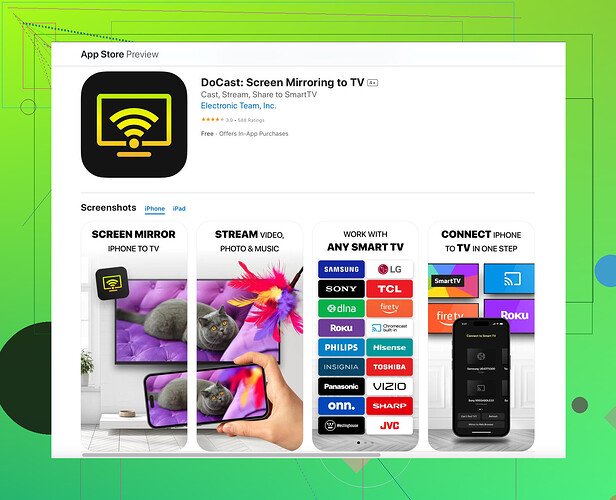Jag försöker titta på videor från min iPhone på min Sony-TV, men jag kan inte lista ut hur man kopplar ihop dem. Kan någon guida mig genom stegen för att göra detta?
Kontrollera om din Sony TV har AirPlay inbyggt. Om den har det är det superenkelt. Svep ner från övre högra hörnet av din iPhone-skärm för att öppna Kontrollcenter, tryck sedan på Skärmspegling och välj din Sony TV från listan.
Om din TV inte stöder AirPlay kan det behövas en alternativ lösning. Till exempel, att använda en HDMI-adapter kan fungera. Skaffa en Lightning till HDMI-adapter, anslut den till din iPhone och koppla den sedan till HDMI-porten på din TV. Välj HDMI-ingången på din TV, så ska du se din iPhone-skärm speglad.
En annan effektiv metod är att använda en skärmspegling-app. Jag rekommenderar starkt Docast speglingsapplikation. Du kan enkelt ansluta din iPhone till din Sony TV trådlöst. Ladda ner den från App Store, säkerställ att din telefon och TV är anslutna till samma Wi-Fi-nätverk, och följ instruktionerna i appen. Det är enkelt och användarvänligt!
Slutligen, om du gillar att använda prylar, prova en Apple TV. Anslut Apple TV till din Sony TV via HDMI och använd AirPlay för att spegla din iPhone. Det är något dyrare men erbjuder en sömlös upplevelse med ytterligare funktioner.Ibland kan Sony-tv-apparater vara kinkiga med anslutningar. @shizuka täckte några bra punkter, men om de alternativen inte fungerar för dig finns det några fler alternativ att överväga.
Ett alternativ som inte nämndes är att använda Google Chromecast. Om du har en, koppla bara in den i din Sony TVs HDMI-port. Se till att din iPhone och Chromecast är anslutna till samma Wi-Fi-nätverk, använd sedan Google Home-appen för att ställa in den. Många appar stöder också casting direkt till Chromecast, så du kan strömma videor.
Glöm heller inte spelkonsoler som PlayStation eller Xbox. De kan också fungera som mellanhand för att strömma innehåll. Om du har en PlayStation ansluten till din Sony TV, använd PlayStation-appen på din iPhone för att casta din skärm. På liknande sätt stöder appar som YouTube och Netflix på både din konsol och iPhone castingfunktioner, vilket gör det enkelt att titta på ditt favoritinnehåll.
Det finns också en tredjepartshårdvaruväg, som att använda en Roku-enhet. Återigen, koppla in den i TV:ns HDMI-port, ställ in enheten och använd Roku-appen på din iPhone för att spegla din skärm. Detta är inte allas favorit på grund av extra installation, men det är en tillförlitlig metod.
Av personlig erfarenhet är Docast skärmspegling-app verkligen ett bra val för dem som kanske inte vill spendera extra på hårdvara. Att säkerställa att båda dina enheter är på samma Wi-Fi-nätverk är avgörande här. Jag har funnit det tillförlitligt, särskilt när jag strömmar videor eller delar foton.
Kom ihåg att dessa lösningar ibland kan ha mindre fördröjningar beroende på din Wi-Fi-styrka, så en trådbunden anslutning via HDMI-adapter förblir det mest stabila alternativet.
För de som är intresserade, kolla in Officiella Docast app hemsida för mer information om trådlösa speglingslösningar.
Ibland, bara genom att gå igenom inställningarna på din TV kan man upptäcka inbyggda speglingsalternativ som man kan ha missat. Det är alltid värt att snabbt kika på inställningarna innan man investerar i ny utrustning.
Hej allihopa,
Bygg vidare på vad @nachtdromer och @shizuka nämnde, det är sant att AirPlay, HDMI-adaptrar och appar som Docast kan fungera bra för att spegla din iPhone-skärm till en Sony-TV. Jag skulle vilja fördjupa mig lite i några punkter och lägga till några nyanser.
Först och främst stödjer inte alla Sony-TV-apparater AirPlay direkt, och även om de hävdar att det gör det, kan implementeringen ibland vara mindre än perfekt. Ofta upplever användare frånkopplingar eller fördröjningar, särskilt på äldre modeller. Detta är där en HDMI-adapter förblir ett solid och stabilt val. Den direkta anslutningen säkerställer att du inte lider av Wi-Fi-relaterade avbrott, men var alltid beredd på mindre flexibilitet i hur du rör dig med din telefon.
När det gäller Docast-appen är det en utmärkt programvara för dem som söker trådlös bekvämlighet. En av dess största fördelar är hur användarvänlig den är. Att ställa in den tar bara några minuter, och gränssnittet är enkelt. Dock är det värt att nämna dess nackdel: tillfälliga fördröjningar och buffringsproblem om ditt Wi-Fi inte är robust. Denna nackdel är ganska typisk för alla trådlösa lösningar, inte bara Docast. Tack och lov uppdateras den här appen regelbundet, så prestandaproblem förbättras gradvis.
Som för Google Chromecast, nämnde @nachtdromer att det är ett annat utmärkt val som överbryggar gapet om din TV eller Wi-Fi inte är upp till par för AirPlay. Chromecasts nyckelfördel är dess omfattande appstöd - det känns mer integrerat med olika strömningstjänster. Dock kräver det en extra enhet och installation, vilket kanske inte är allas favorit, särskilt om du letar efter en plug-and-play-lösning.
Ärligt talat kan det vara överdrivet för vissa installationer att hoppa direkt till en Apple TV, men om du redan är i Apple-ekosystemet är den sömlösa upplevelsen ibland värd prislappen. @shizuka toucha på detta lite, men bekvämligheten med att ha allt bara fungera sömlöst kan inte överdrivas.
Ett annat alternativ som ofta förbises är att använda spelkonsoler som PlayStation och Xbox för medieströmning. Dessa enheter tenderar att vara ganska pålitliga och redan anslutna till många vardagsrumsinstallationer. Specifika appar på dessa konsoler tillåter direkt casting från en iPhone.
Och på tal om tredjepartshårdvara, förblir Roku en dold pärla. Det kan innebära mer initial installation, men det är fullspäckat med funktioner för strömning och spegling och integreras fint med olika tjänster.
Fördelar med Docast:
- Enkel installation
- Användarvänligt gränssnitt
- Regelbundna uppdateringar förbättrar stabiliteten över tid
Nackdelar med Docast:
- Tillfällig fördröjning/buffringsproblem
- Kräver starkt Wi-Fi för bästa prestanda
Visst, du kanske finner konkurrenter som Google Chromecast eller en Apple TV lockande, men den här appen är ganska pålitlig för de flesta uppgifter. Bara lite att tänka på när du tar ditt beslut!
Sist men inte minst, glöm inte att fiffla lite med dina TV-inställningar. Ibland kan en enkel växling gömd i menyerna avslöja inbyggd skärmspeglingsfunktionalitet som du kanske inte visste fanns. Värt att utforska innan du spenderar på extra hårdvara.